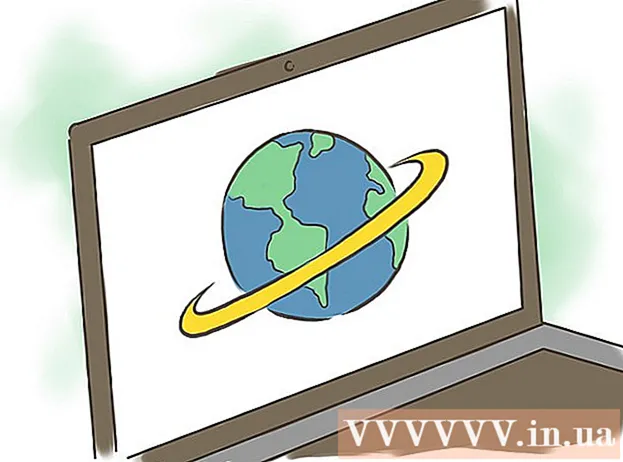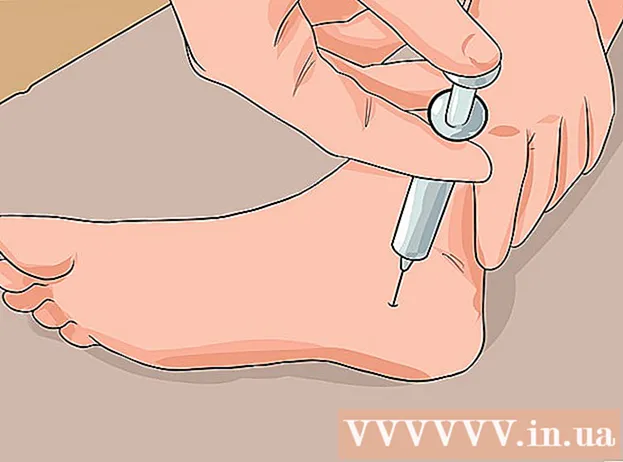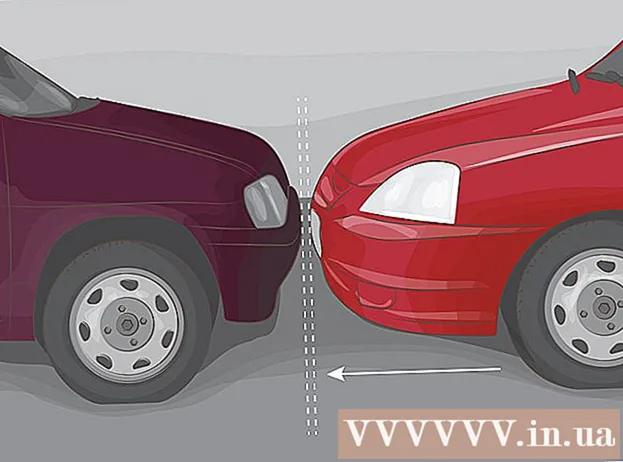Autor:
Monica Porter
Fecha De Creación:
21 Marcha 2021
Fecha De Actualización:
1 Mes De Julio 2024

Contenido
Recuperar mensajes borrados en iPhone puede ser difícil, pero no imposible. Si ha realizado una copia de seguridad en iTunes o iCloud anteriormente, puede utilizar estas herramientas. De lo contrario, necesita un software intermediario para recuperar los mensajes eliminados del iPhone en la computadora. Lea el siguiente tutorial y aprenda cada método detenidamente.
Pasos
Método 1 de 5: usa iTunes Backup
Desactive la sincronización automática en iTunes. Abre iTunes en tu computadora. Evite que el programa se sincronice automáticamente con el iPhone yendo al elemento Editar (Editar), seleccione Configuraciones (Ajuste). Después de que aparezca la nueva ventana, seleccione el elemento Dispositivos (Dispositivo) y marque la casilla junto a "Evitar que los iPods, iPhones y iPads se sincronicen automáticamente".
- Si no deshabilita la función de sincronización automática, iPhone e iTunes comenzarán a sincronizarse tan pronto como conecte su teléfono a su computadora. Si esto sucede, puede afectar la copia de seguridad restaurada.

Conecte el iPhone a la computadora. Use un cable USB para conectar su iPhone a la computadora. Espere un momento a que la computadora reconozca el nuevo dispositivo antes de continuar con el siguiente paso.- Por lo general, cualquier iPhone que se compre completamente nuevo o se compre en una tienda de confianza siempre tendrá un cable USB incluido. Este cable es el mismo que el cable de carga. Desenchufe el cargador para conectarlo a la computadora.

Restaurar iPhone desde la copia de seguridad. La forma más sencilla de hacer esto es ir a las entradas Expediente (Archivo) en iTunes y seleccione Dispositivos (Dispositivo). Desde aquí, seleccione la opción "Restaurar desde copia de seguridad".- Alternativamente, puede abrir la pestaña Resumen de su iPhone haciendo clic en el botón del dispositivo en la esquina superior derecha de la pantalla o seleccionando el menú. Ver (Ver) luego seleccione el elemento Mostrar barra lateral (Mostrar barra lateral) (cuando aparezca la barra lateral, seleccione iPhone en "Dispositivos"). Una vez que la pestaña Resumen esté abierta, haga clic en el botón "Restaurar copia de seguridad" en iTunes.
- Si está utilizando iTunes versión 10.7 o anterior, haga clic derecho o presione Ctrl, luego haga clic en el dispositivo que aparece en la barra lateral y seleccione "Restaurar desde la copia de seguridad" en el menú que aparece.
- Tenga en cuenta que solo hace esto si ha hecho una copia de seguridad de su iPhone en iTunes antes.

Permita que el iPhone descargue contenido. Esto puede tomar unos pocos minutos. Una vez completado, el iPhone se ha restaurado a la versión anterior.- Tenga en cuenta que al hacer esto, se borrarán todos los datos agregados al iPhone después de la copia de seguridad anterior.
Método 2 de 5: usa iCloud
Elimina datos en iPhone. Accedes al menú Configuraciones (Configuración) y seleccione el elemento General (Por lo general, común, normal). Desde aquí, seleccione el elemento Reiniciar (Reset) y Borrar todo el contenido y la configuración (Borrar todo el contenido y la configuración).
- Esto eliminará todo el contenido del iPhone. Será reemplazado por la copia de seguridad de iCloud. Todos los datos guardados en el iPhone después de la copia de seguridad anterior se eliminan.
Selecciona la opción "Restaurar desde iCloud Backup". Después de eliminar todo el contenido del iPhone, el dispositivo pedirá que se restablezca como nuevo o que se restaure desde la copia de seguridad anterior. En esta pantalla, seleccione "Restaurar desde iCloud Backup".
- Se le pedirá que ingrese su ID de Apple y contraseña. Hágalo para continuar con el proceso de restauración.
- Tenga en cuenta que esto solo funciona si previamente ha hecho una copia de seguridad de su iPhone en iCloud.
Permita que el iPhone descargue contenido. El iPhone se reiniciará automáticamente y los datos respaldados en el iPhone se restaurarán en el dispositivo. Esto puede tardar unos minutos.
- Los datos de configuración de la cuenta se restaurarán primero. Luego, se restauran las canciones, programas de TV, aplicaciones, libros premium, Camera Roll y otro contenido (incluidos los mensajes).
- Deje que el iPhone se conecte a una fuente de alimentación durante el proceso de restauración. Haga esto para ahorrar energía de la batería.
- Es posible que deba ingresar su ID de Apple y contraseña varias veces cuando la cuenta se active nuevamente.
- Verifique si la restauración está completa yendo a Configuraciones (Configuración) y seleccione icloud. Desde aquí, seleccione el elemento Almacenamiento y respaldo (Archivo y copia de seguridad).
Método 3 de 5: use software intermedio
Descargue, instale y ejecute el software de recuperación de datos. Busque el software de recuperación de datos del iPhone en línea y visite el sitio web del fabricante para descargarlo. Después de descargar el archivo de instalación, ejecútelo y siga las instrucciones en pantalla para instalar el software.
- Ejecute el nuevo software después de la instalación.
- Tenga en cuenta que esta es la única forma si nunca antes ha hecho una copia de seguridad de iPhone.
- Existe una gran cantidad de software, pero la mayoría requiere una tarifa para descargar la versión completa. Sin embargo, puede descargar la versión de prueba.
Conecte el iPhone a la computadora. Use un cable USB para conectar su iPhone a la computadora. Asegúrese de que la computadora pueda reconocer el nuevo dispositivo antes de continuar con el siguiente paso.
- Si compra un dispositivo nuevo o lo compra en una tienda de confianza, el accesorio viene con un cable USB. Este cable puede ser el mismo que el cable de carga. Si es así, desenchufe el cargador enchufado a la pared para conectarlo a la computadora.
Cambie el iPhone al modo DFU. El modo DFU (Dispositivo de actualización de firmware) se apagará por completo en preparación para la recuperación de datos.
- Mantén pulsado el botón "Inicio" y el botón "Encendido" del dispositivo al mismo tiempo. Debe mantenerlo durante unos 10 segundos.
- Suelta el botón "Encendido" pero mantén presionado el botón "Inicio" durante otros 10 segundos. Una vez completado, aparecerá el icono de la pantalla de Apple.
Escanear iPhone. Algún software de recuperación de datos comenzará a escanear su computadora inmediatamente. Si esto no ocurre, puede escanear manualmente su máquina presionando el botón "Iniciar escaneo" en la sección de la computadora.
- Algunos programas solo escanean mensajes. Otros escanearán todos los datos.
- Incluso si borra mensajes de su iPhone, no desaparecen por completo. Esto solo borra el acceso a los datos, pero los datos reales permanecen inactivos en su dispositivo. Este software puede escanear su iPhone, encontrar datos perdidos y permitirle acceder a ellos.
- Tenga en cuenta que esto puede llevar desde unos pocos segundos hasta unos minutos, dependiendo de la cantidad de datos que se analicen.
Seleccionar y restaurar mensajes eliminados. El software de recuperación de datos de su computadora generará una lista de los mensajes eliminados que se encuentran en la computadora. Marque la casilla del mensaje que desea recuperar y, una vez hecho, haga clic en el botón "Recuperar" en la parte inferior de la pantalla.
- Después de presionar el botón, se le pedirá que elija una ubicación de recuperación de datos en su computadora. No puede restaurar datos directamente en iPhone.
- La mayoría de los programas le permiten obtener una vista previa de los mensajes individuales antes de restaurarlos, para que pueda elegir el que necesita.
Permita que la computadora descargue contenido. Después de unos minutos, el software transferirá los mensajes del iPhone a la ubicación especificada en la computadora. Puede ver los mensajes.
- Una vez hecho esto, desconecta tu iPhone y tu computadora. Salga del modo DFU manteniendo presionado el botón "Inicio" y el botón "Encendido" simultáneamente hasta que aparezca el logotipo de Apple.
Método 4 de 5: uso de una combinación de middleware y copia de seguridad de iTunes
Descargue, instale y ejecute el software de recuperación de datos. Puede buscar en línea. Una vez que haya seleccionado el software, visite el sitio web del fabricante para descargar el archivo de instalación en su computadora. Ejecute el archivo y siga las instrucciones para instalar el software en la computadora.
- Tenga en cuenta que la mayoría del software de recuperación funciona independientemente de la copia de seguridad de iTunes, pero aún se puede combinar.
- Inicie el software en la computadora después de que se haya instalado.
- Existe una amplia variedad de software disponible, pero la mayoría de ellos requieren una tarifa por la versión completa. Puede descargar la versión de prueba.
Escanee el archivo de copia de seguridad del iPhone. Después de iniciar el software de recuperación de datos, detectará inmediatamente los archivos de respaldo de iTunes en la computadora correspondiente al iPhone. Seleccione el archivo y haga clic en el botón "Escanear" o "Iniciar escaneo" en la interfaz.
- Comprenda que esto solo es efectivo si previamente ha realizado una copia de seguridad en iTunes en su computadora.
- Tenga en cuenta que este software puede detectar los últimos archivos de copia de seguridad de iTunes desde la computadora. No es necesario conectar el iPhone a la computadora.
- Si encuentra muchos archivos de respaldo, asegúrese de elegir el que necesita.
Seleccionar y restaurar mensajes eliminados. Después de realizar el escaneo, el software mostrará una ventana que contiene los datos de recuperación encontrados. Marque la casilla junto al mensaje que desea recuperar y luego seleccione el botón "Recuperar".
- Después de seleccionar este botón, se le pedirá que elija una ubicación en su computadora para copiar los datos.
- Los datos recuperados pueden contener solo mensajes o pueden contener mensajes y otros datos.
- Puede obtener una vista previa del mensaje antes de elegir restaurar.
Permite descargar contenido a su dispositivo. Una vez completados, los mensajes seleccionados se restaurarán con el cuerpo del mensaje intacto y otra información específica, como el número de teléfono del remitente y la fecha en que se envió. anuncio
Método 5 de 5: recuperar contacto usando la aplicación Mensajes
Seleccione el icono de mensaje.
Después de iniciar la aplicación, seleccione el icono 'Mensaje nuevo'.
En la ventana "Mensaje nuevo", en la sección "Para", escriba el nombre del contacto eliminado de su lista de contactos.
La mayoría de los contactos aparecerán incluso si no están en contactos. anuncio
Pasos
- Debe hacer una copia de seguridad de su iPhone en iTunes periódicamente para poder acceder fácilmente a los datos antiguos si se pierden o eliminan datos.
Que necesitas
- Iphone
- cable USB
- Computadoras con iTunes instalado (todo el software de recuperación de datos de iPhone requiere que iTunes esté instalado para reconocer el iPhone u otros dispositivos iOS. Aunque no puede ejecutar iTunes simultáneamente con ese software).
- Software de recuperación de datos